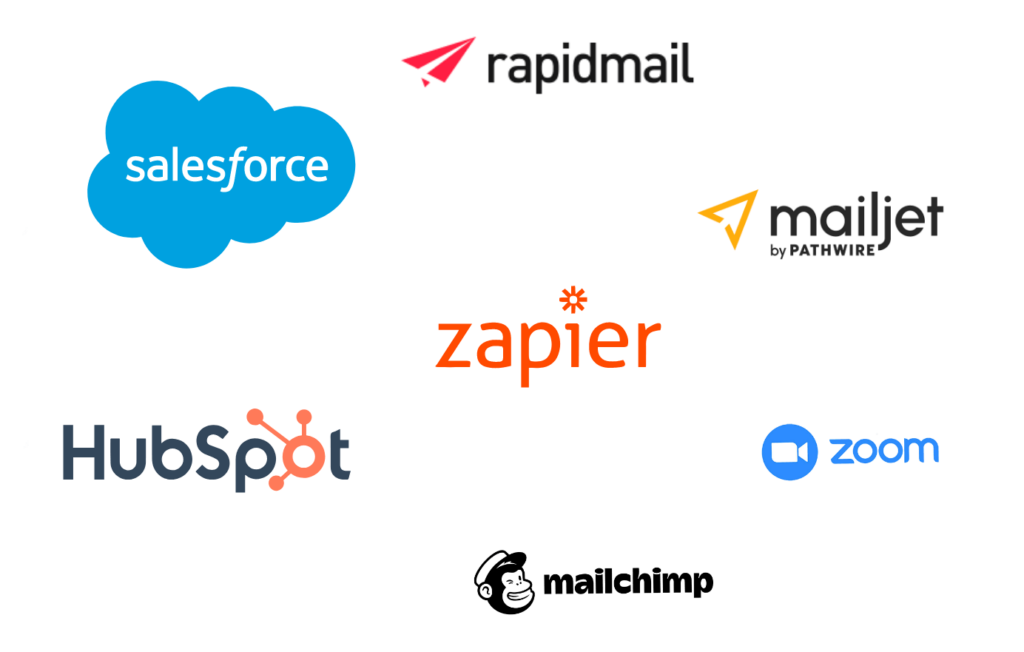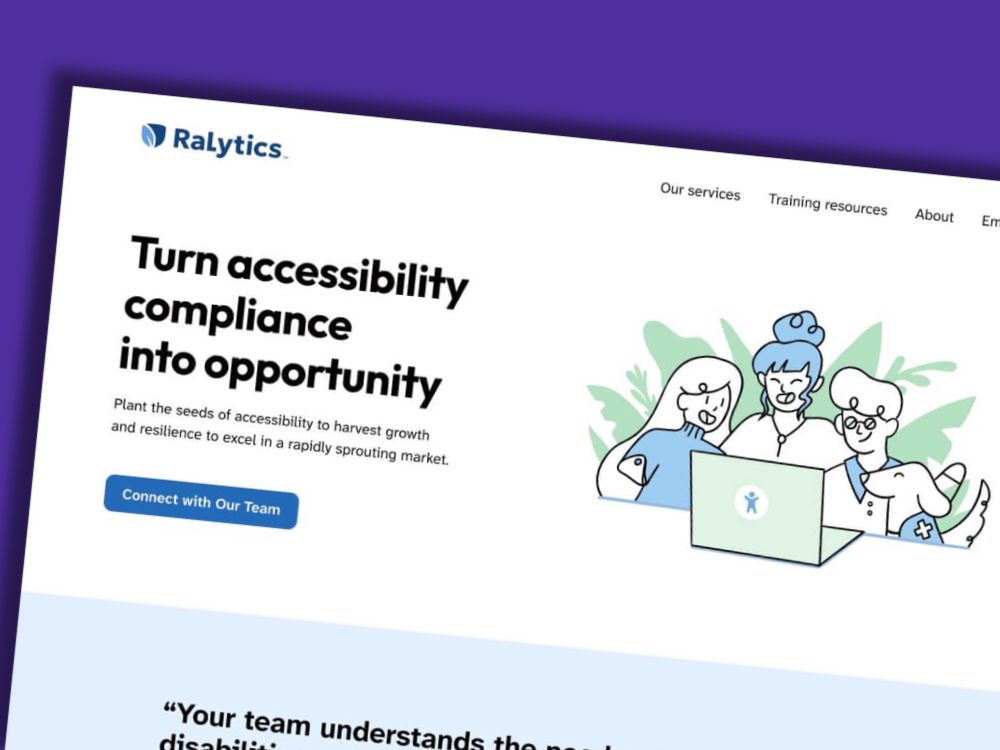Inhaltsverzeichnis
- So bindest du deine Website optimal in deine Geschäftsprozesse ein
So bindest du deine Website optimal in deine Geschäftsprozesse ein
Shop-Anbindung, Newsletter Automatisierungen, Datenverwaltung, Marketing, Vertrieb und Kundenservice – zu einer professionellen Website im Business-Umfeld gehört weit mehr als lediglich ein ansprechendes Design und gute Inhalte. Damit Unternehmen ihre Geschäftsmodelle sinnvoll online abbilden können, muss eine Website optimal in die bestehenden Prozesse integriert werden können.
Damit genau das möglich ist, verfügt die GREYD.SUITE über nativ integrierte Schnittstellen zu den relevanten Business Tools – von der Social Media Einbindung bis hin zur Datenvermittlung an euer CRM. Dabei haben wir uns zum Ziel gesetzt, die Integration solcher Tools genauso intuitiv zu gestalten, wie den Aufbau deiner Website selbst. Ohne Programmierkenntnisse und dennoch maximal flexibel.
Navigationshilfe
Salesforce-Anbindung: Leads generieren in unter 2 Minuten
„Integrating your website with your Salesforce instance can take some time (…)”, so die offizielle Beschreibung des CRM-Anbieters zum Thema WordPress Anbindung1. Nicht in der GREYD.SUITE! Um Formulardaten direkt an Salesforce zu senden, brauchst du dich nicht zwischen technisch komplexen Lösungswegen oder der einfachen Web to Lead-Funktion entscheiden, welche dich im Aufbau und der Gestaltung deiner Formulare extrem einschränkt.
Der integrierte Formulargenerator der GREYD.SUITE – GREYD.Forms – verfügt über eine direkte Schnittstelle zu Salesforce. Einen Formulareintrag automatisch als Lead in dein CRM zu senden, dauert nicht einmal 2 Minuten:
- Schritt 1: Salesforce Account verknüpfen
In den Formular-Settings hinterlegst du deine Salesforce Organisation ID. - Schritt 2: Formular mit Salesforce verbinden
Öffne das gewünschte Formular und aktiviere die „Lead generieren“-Funktion. - Schritt 3: Felder zuweisen
Lege fest, welche Formularfelder zu welchen Salesforce-Feldern gehören.
HubSpot Anbindung: Formular- & Shop-Daten mit HubSpot synchronisieren
HubSpot wird von zahlreichen Unternehmen gerne genutzt, da es umfangreiche Funktionen für Marketing, Vertrieb und Kundenservice bietet. Daher kannst du natürlich auch die Greyd.Suite mit HubSpot verknüpfen und so Daten aus Formularen oder eurem WooCommerce Shop an das CRM senden. Und so einfach geht’s:
A: Anbindung von HubSpot an Greyd.Forms
- Schritt 1: HubSpot Account verknüpfen
Erstelle in HubSpot unter „Einstellungen > Integrationen“ eine Private App für deine Greyd Website und hinterlege den Access token in den Formular-Einstellungen. - Schritt 2: Statische Listen laden
Mit einem Klick werden alle deine HubSpot Listen geladen. - Schritt 3: Formular verknüpfen
Öffne das gewünschte Formular und aktiviere unter „Schnittstellen“ die Funktion „Kontakt kreieren“. - Schritt 4: Felder zuweisen & Liste auswählen
Weise deine Formularfelder den jeweiligen Feldern in HubSpot zu und wähle bei Bedarf aus, in welche HubSpot Listen der Kontakt aufgenommen werden soll.
Tipp: Mit dem GREYD.Forms Modul „Hidden Field“ kannst du auch aktive / smarte HubSpot Listen direkt ansteuern. Einfach ein Hidden Field in dein Formular integrieren, dessen Wert der ausschlaggebenden Eigenschaft zur automatischen Aufnahme in die HubSpot Liste entspricht. Auf diese Weise kannst du außerdem einen Kontakt gleichzeitig mehreren Listen hinzufügen.
B: Anbindung von HubSpot an WooCommerce
Ist deine Greyd.Suite Seite ein Webshop, empfehlen wir dir das Plugin „HubSpot for WooCommerce“. Damit kannst du deine HubSpot Kontakte um detaillierte Informationen zu jedem Bestellvorgang anreichern – etwa Bestellungen oder abgebrochene Bestellvorgänge – und deine Marketingmaßnahmen optimal auf jeden Lead oder Kunden maßschneidern.
Newsletter-Tools: Individuelle Mailings versenden
Wichtige E-Mail-Prozesse wie Admin-Benachrichtigungen, Verifizierungs-Emails für ein datenschutzkonformes Double Opt-in Prozedere oder die Bestätigungs-Email für den Nutzer kannst du direkt aus dem Backend der GREYD.SUITE abbilden. Damit brauchst du keine zusätzlichen Plugins einbinden, die den Pagespeed oder die einfache Handhabung deiner Website beeinträchtigen.
Wer seinen Nutzern individuell gestaltete Mailings senden oder Newsletter-Automatisierungen einrichten möchte, für den bietet der Markt an Newsletter-Tools zahlreiche spannende Lösungen. Damit du deine Lieblings-Tools ohne kompliziertes hin und her Kopieren von Daten einfach anbinden kannst, bietet dir die GREYD.SUITE mehrere native Schnittstellen, die laufend um neue Tools ergänzt werden.
Und so einfach geht’s:
- Schritt 1: Newsletter-Tool verknüpfen
Zugangsdaten des Newsletter-Tools in den Formular-Einstellungen hinterlegen und bestehende Listen laden. - Schritt 2: Formular an Empfängerliste anbinden
Das gewünschte Formular öffnen und die Funktion „Empfänger erstellen“ aktivieren. - Schritt 3: Felder zuweisen
Formularfelder den entsprechenden Newsletter-Feldern zuordnen und ggfs. eine Empfängerliste auswählen.
Individuelle Gestaltung deines Webshops ohne Entwicklung
WooCommerce bietet umfangreiche Funktionen, mit denen du deine Website zum Webshop machen kannst. Leider sind die Standard-Settings nicht immer optimal. Individuelle Anpassungen und vor allem individuelle Stylings erfordern dabei umfangreiches technisches Know-how und fast immer Entwicklung.
Aus diesem Grund haben wir in der GREYD.SUITE eine optimierte Anbindung an WooCommerce und WooCommerce Germanized geschaffen, mit denen du ohne Programmierkenntnisse deinen Webshop individuell gestalten kannst:
- Schritt 1: WooCommerce einrichten
Ein paar Klicks in den GREYD Settings und im GREYD Wizard genügen, um alle notwenigen Plugins und Default-Inhalte zu installieren. Dabei wird automatisch der Pagespeed optimiert. Danach einfach das WooCommerce Standard Set-up durchlaufen. - Schritt 2: Einstellungen im Customizer
Definiere global, wie Tabellen, Tabs und Co. in deinem Webshop aussehen sollen und lege fest, welche Inhalte du auf Shop-, Produkt- und Kontoseiten darstellen willst. - Schritt 3: Individuelle Layouts & Designs
Mit der GREYD.SUITE kannst du ganz einfach deine Shop-, Produkt- und Konto-Seiten individuell gestalten und füllen: mit Templates und Post-Übersichten.
Über 2000 Tools in einer Schnittstelle: Zapier & Webhooks
Zapier ist ein hervorragendes Tool, wenn es darum geht Arbeitsabläufe zu automatisieren und Daten zwischen verschiedenen Systemen zu synchronisieren. Aus diesem Grund darf eine Schnittstelle zu Zapier in der GREYD.SUITE natürlich nicht fehlen. Das Ganze funktioniert über die “Webhooks by Zapier”:
- Schritt 1: Zap erstellen
Erstelle in deinem Zapier Account einen Zap. - Schritt 2: Webhook URL erstellen
Als erstes Tool wählst du “Webhook by Zapier” und die Option “Catch a Hook”. So bekommst du deine individuelle Webhook URL. - Schritt 3: Felder zuweisen
Aktiviere nun im Formular die Zapier-Schnittstelle und wähle die Felder aus, die du an Zapier senden möchtest. - Schritt 4: Testdurchlauf
Nachdem du dein Formular gespeichert hast, fülle es einmal im Frontend aus und klicke in Zapier auf “Test Trigger”.
Übrigens funktioniert das Prinzip Webhooks auch außerhalb von Zapier. Auf diese Weise kannst du Schnittstellen zu unzähligen Tools ganz einfach selbst kreieren – ganz ohne technisches Know-how!
Weitere Tutorial-Videos findest du übrigens im GREYD.Helpcenter. Informationen zu weiteren Schnittstellen und kompatiblen Plugins findest du unter Schnittstellen.
https://www.salesforce.org/blog/integrating-wordpress-salesforce/
Dein CRM oder ein wichtiges Marketing-Tool ist nicht dabei? Kein Problem! Komm gerne auf uns, damit wir eine entsprechende Schnittstelle für dich ergänzen.